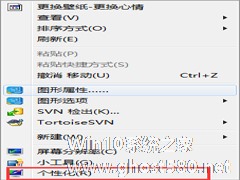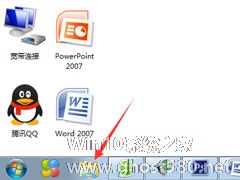-
Win7文件夹选项不见了如何解决?
- 时间:2024-11-15 13:10:03
大家好,今天Win10系统之家小编给大家分享「Win7文件夹选项不见了如何解决?」的知识,如果能碰巧解决你现在面临的问题,记得收藏本站或分享给你的好友们哟~,现在开始吧!
最近有Win7用户反映,文件夹选项不见了,怎么找都找不到,这让用户非常烦恼。文件夹选项可以设置很多文件相关的设置,文件夹选项不见了一般是系统设置了某些规则策略导致的。那么,Win7文件夹选项不见了如何解决呢?接下来,我们就一起往下看看Win7文件夹选项不见了的解决方法。
方法步骤
文件夹选项不见了
1、通过资源管理---工具菜单找不到文件夹选项;

2、通过组织“文件夹和搜索选项”查看也是灰色的,也不能点。

解决方法
1、出现这个问题一般是组策略被修改了,把“文件夹选项”隐藏起来,禁用了。打开运行---输入“gpedit.msc ”;

2、出现的组策略编辑器中,依次找到“用户配置”--“管理模板”--“Windows组件”--“Windows资源管理器”选项;

3、然后在“Windows资源管理器”的列表下找到“从工具菜单删除文件夹选项”项目,如下图,目前显示是启用的状态;

4、选择设置该选项为“未配置”或“禁用”确定保存;
5、设置好之后,需要让组策略设置生效,可以通过输入“gpupdate /froce”马上刷新策略设置生效,或者重启电脑;
6、再次登陆打开计算机,发现之前的资源管理器里面的工具栏菜单,能看到文件夹选项了。
以上就是Win7文件夹选项不见了的具体解决方法,按照以上方法进行操作,就能轻松找回文件夹选项了。
以上就是关于「Win7文件夹选项不见了如何解决?」的全部内容,本文讲解到这里啦,希望对大家有所帮助。如果你还想了解更多这方面的信息,记得收藏关注本站~
【Win10系统之家②文章,转载请联系!】
相关文章
-

最近有Win7用户反映,文件夹选项不见了,怎么找都找不到,这让用户非常烦恼。文件夹选项可以设置很多文件相关的设置,文件夹选项不见了一般是系统设置了某些规则策略导致的。那么,Win7文件夹选项不见了如何解决呢?接下来,我们就一起往下看看Win7文件夹选项不见了的解决方法。
方法步骤
文件夹选项不见了
1、通过资源管理---工具菜单找不到文件夹选项;<... -
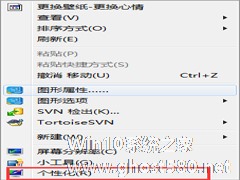
Win7系统的个性化功能对电脑的桌面壁纸主题、鼠标指针和账户图片等进行修改,满足用户的个人需求,用户想要修改壁纸的时候,发现桌面右键中的个性化选项不见了,导致壁纸不能替换,这是怎么回事呢?
首先我们要知道Win7系统有多个版本,windows7的初始版或者家庭基础版不含个性化选项,windows7只有家庭高级版,专业版和旗舰版才有个性化选项。所以先确定自己的系统是什么版本... -
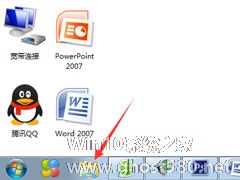
Win7系统的任务栏上,通常都默认有一个文件夹图标,我们可以通过它快速访问我们所打开的文件夹,或者是计算机。但如果这个文件夹图标不见了,我们又该怎么办呢?其实解决方法很简单,来下面看看就知道了。
1、双击打开计算机图标;
2、然后右键点击任务栏打开的文件夹,然后选铎“将此程序锁定到任务栏”;<imgsrc="http://www.ghost580.ne -

某Win7系统的用户因电脑出现了点问题,便运行了360急救箱,但运行完之后就发现自己桌面上的“我的文档”的图标不见了,这该如何解决呢?让小编告诉你个解决的好方法吧。
方法如下:
1、点击电脑左下方的“开始”,然后在打开的开始菜单中选择“运行”,打开运行程序。
2、在打开的运行程序的“打开”后面的输入框中输入gpedit.msc,然后回车或点下面的确...